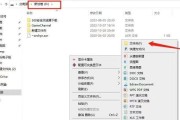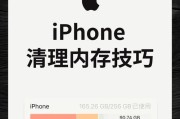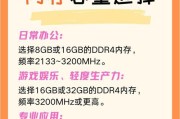当我们在尝试电脑投屏时,如果系统内存不足,将可能遇到各种性能问题,进而影响我们完成任务的效率。内存作为电脑运行过程中的重要组成部分,其容量大小直接决定了多任务处理的能力以及执行程序的速度。以下将详细探讨内存不足时在电脑投屏过程中可能出现的问题,并给出相应的解决建议和优化方法。
1.内存不足的信号
在电脑投屏时,如果内存不足,首先可能会出现的是一些警告信号。系统可能会弹出提示信息,告知用户当前内存使用情况。常见的表现有:
投屏过程中出现卡顿或延迟。
部分应用程序运行缓慢,响应时间变长。
系统频繁提示内存不足警告。
在执行某些高内存消耗的操作时,电脑可能会突然重启或死机。
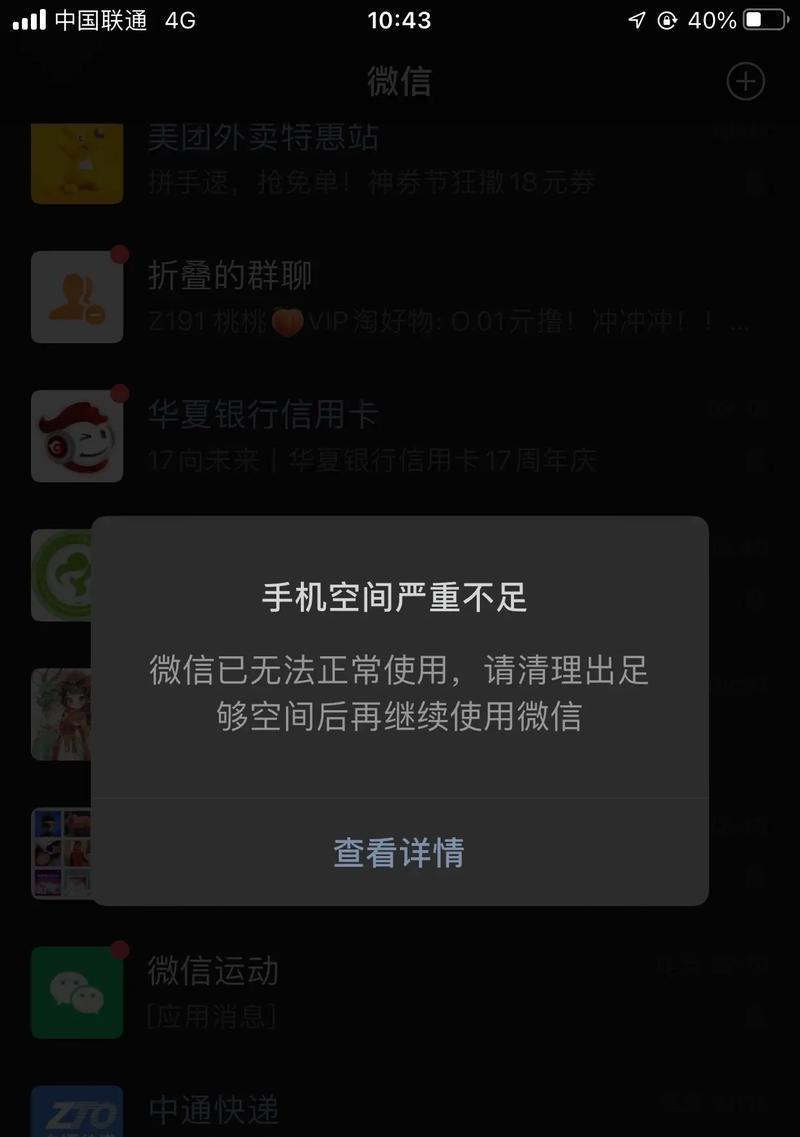
2.内存不足的后果
内存不足不仅影响投屏操作,还可能导致以下后果:
数据丢失:系统由于内存不足而进行强制关闭应用程序,可能会导致未保存的数据丢失。
系统稳定性下降:内存不足可能使得操作系统无法正常管理其运行的程序和资源,造成系统崩溃。
性能下降:长时间的内存不足会导致电脑整体性能下降,影响工作效率。
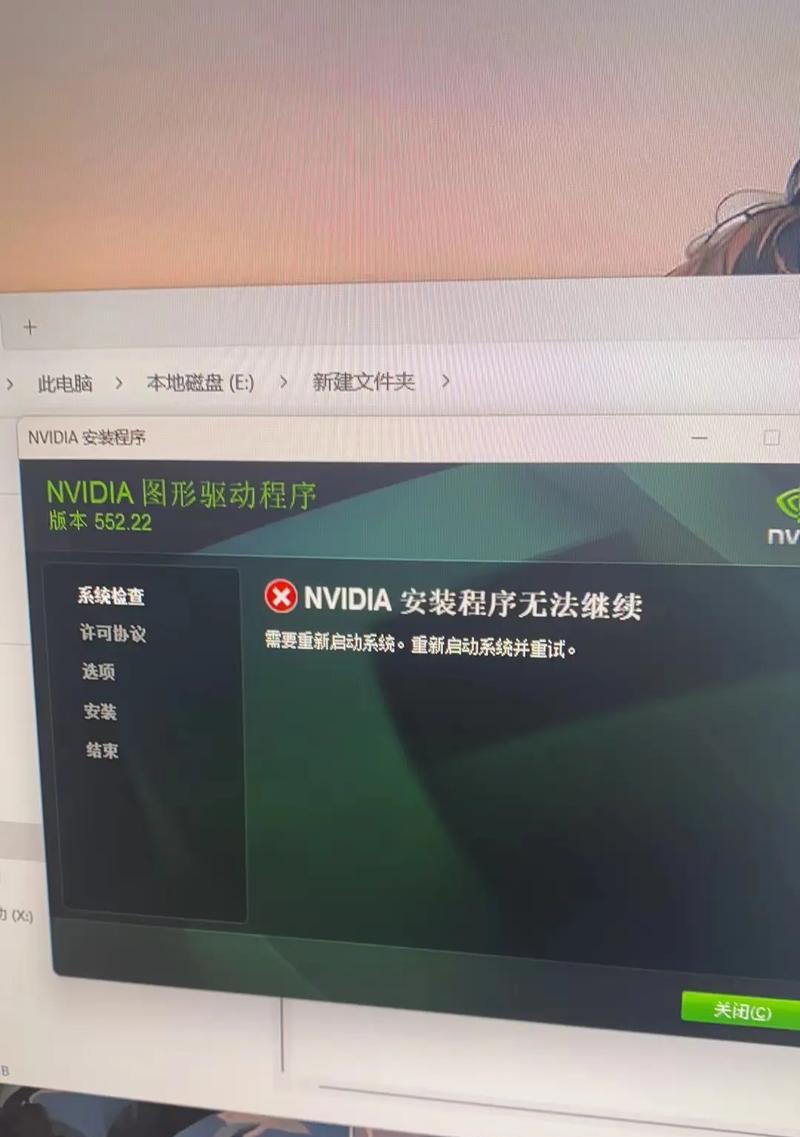
3.如何检测电脑内存使用情况
在处理问题之前,先要了解当前的内存使用状态。通过以下步骤可以快速检查内存使用情况:
1.任务管理器查看:
按下`Ctrl+Shift+Esc`打开任务管理器。
点击“性能”标签,选择“内存”查看实时内存使用情况。
2.系统信息查询:
在搜索栏输入`msinfo32`打开系统信息工具。

4.内存不足的解决方法
解决内存不足的问题,可以采取以下几个步骤:
4.1关闭不必要的应用程序
在进行投屏操作前,关闭不必要的后台程序和服务,以释放更多内存。
定期清理启动项,禁止无关紧要的程序在开机时自动运行。
4.2增加物理内存
如果经常遇到内存不足的情况,可以考虑增加物理内存条来提升内存容量。
4.3使用虚拟内存
当物理内存不足时,系统会自动使用硬盘空间作为虚拟内存(页面文件)。
可以适当调整虚拟内存的大小,以缓解内存压力。
4.4清理磁盘空间
清理磁盘中的临时文件、无用的大文件等,释放硬盘空间。
使用磁盘清理工具或第三方优化软件来帮助完成清理工作。
4.5管理浏览器插件和扩展
在使用浏览器进行投屏时,检查并关闭不必要的插件和扩展程序,它们同样会消耗系统资源。
5.防止内存不足的策略
为了避免再次出现内存不足的情况,可以采取以下策略:
定期维护电脑:定期进行磁盘碎片整理、清理无用文件和软件卸载。
合理分配系统资源:确保系统有足够资源运行,避免在内存紧张时进行大型计算或投屏操作。
升级硬件:如果电脑配置较老,考虑升级硬件,比如更换更大容量的内存条。
结语
综合以上所述,电脑投屏时内存不足会导致诸多问题,影响工作和娱乐体验。通过及时检测、合理管理内存,以及适当升级硬件,可以有效解决和预防内存不足的情况,确保电脑运行流畅,提升工作效率。希望本文的内容能帮助读者更好地理解和应对内存不足带来的挑战。
标签: #内存不足